Adicionar uma ligação numa biblioteca de documentos
Quando estiver a utilizar o SharePoint no Microsoft 365 ou SharePoint Server 2019, pode adicionar uma ligação numa biblioteca de documentos a um item localizado fora da biblioteca de documentos. Por exemplo, pode adicionar uma ligação para um ficheiro ou pasta localizado numa biblioteca de documentos, site ou até mesmo um Web site externo. Quando adiciona uma ligação numa biblioteca de documentos, a ligação é mostrada na lista de itens na biblioteca.
Notas:
-
Esta funcionalidade não está disponível na experiência SharePoint ou SharePoint 2016 ou anterior.
-
Para encontrar a versão do SharePoint que está a utilizar, consulte Que versão do SharePoint estou a utilizar?
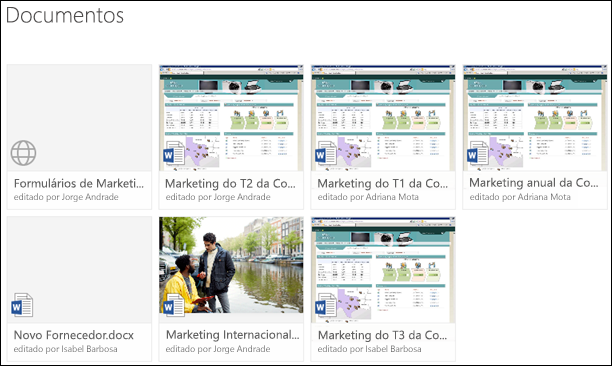
Para adicionar uma ligação numa biblioteca de documentos
-
Vá para a biblioteca de documentos onde pretende adicionar uma ligação.
-
No menu superior esquerdo, selecione Novo e, em seguida, selecione Ligação.
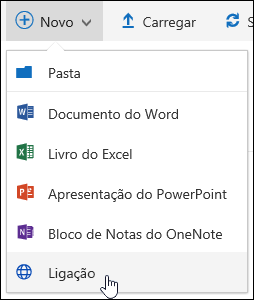
-
Na caixa de diálogo Criar ligação a, introduza a ligação.
Por exemplo, se quiser adicionar uma ligação para um ficheiro localizado noutra biblioteca, navegue primeiro para essa biblioteca. Clique com o botão direito do rato no ficheiro a que pretende ligar e selecione Obter uma ligação. Escolha o tipo de ligação que pretende e, em seguida, copie a ligação. Regresse à biblioteca de documentos onde pretende adicionar a ligação e introduza essa ligação na caixa de diálogo Criar ligação para.
Para obter mais informações sobre como obter uma ligação para um ficheiro no Microsoft 365, consulte Partilhar ficheiros ou pastas no Microsoft 365.
-
Depois de introduzir a ligação na caixa de diálogo Criar ligação para, é apresentado o campo Nome de ficheiro. No campo Nome de ficheiro, introduza um nome para a ligação e, em seguida, selecione Criar.
Nota: Quando cria uma ligação, ".url" é automaticamente adicionado ao final do nome do ficheiro.
-
Em alternativa, pode selecionar New >Link e, em seguida, selecionar um item a partir da lista Recentes. É adicionada automaticamente uma ligação à biblioteca de documentos sem ser necessário introduzir o endereço ou o nome de ficheiro.
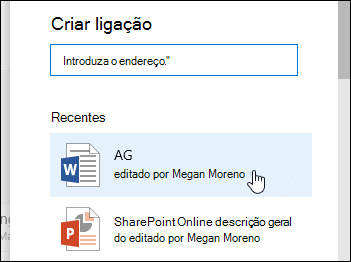
Consulte Também
Vídeo: Criar, carregar e partilhar ficheiros numa biblioteca de documentos
Carregar uma pasta ou ficheiros para uma biblioteca de documentos










